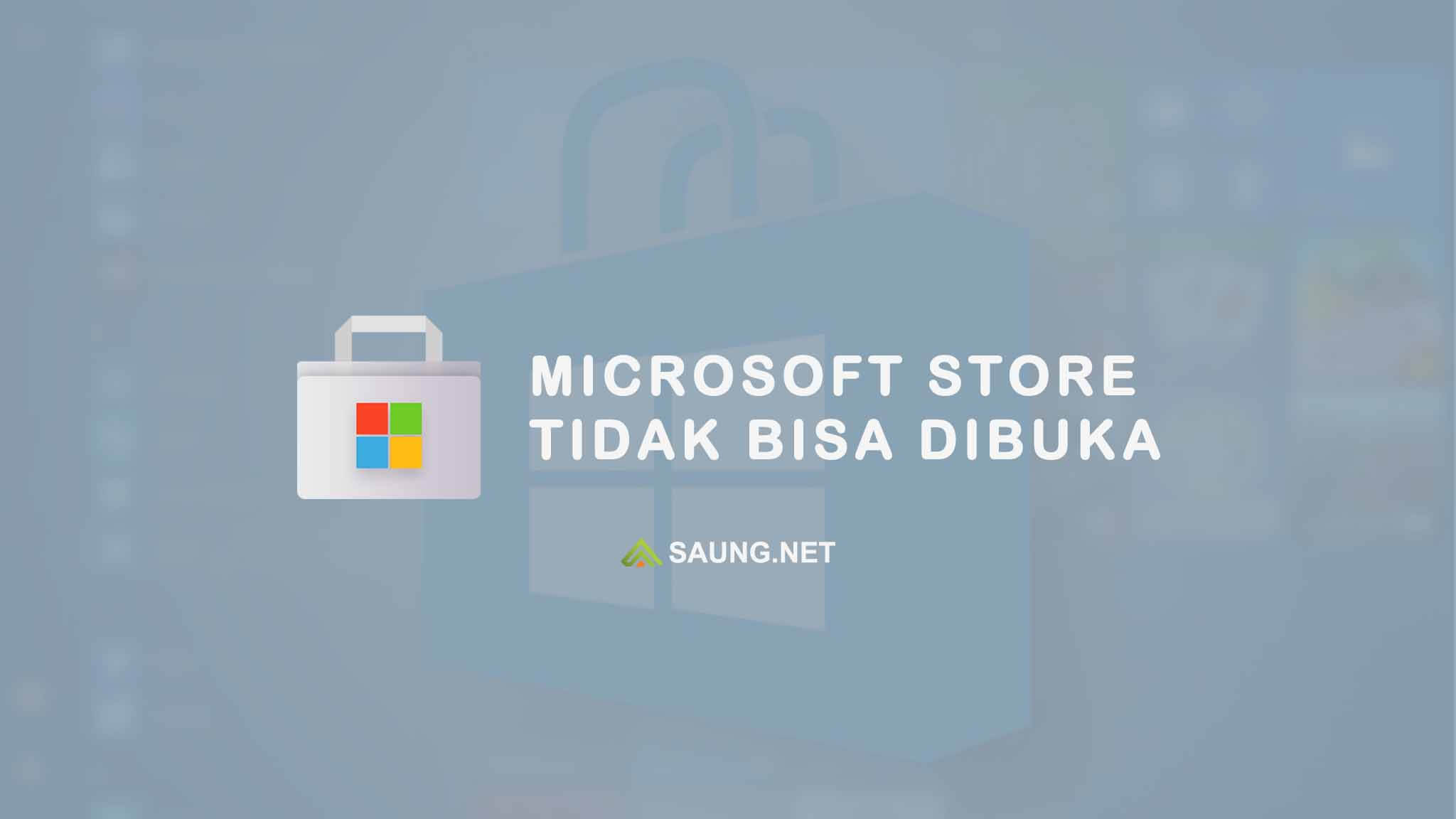Ingin mematikan Windows Defender untuk sementara atau permanen? Jika belum tahu cara melakukannya, simak pembahasan Cara Mematikan Windows Defender di bawah ini!
Windows Defender adalah antivirus bawaan Windows yang memiliki fungsi yang cukup ampuh melindungi komputer dari berbagai macam serangan virus.
Namun, ada kalanya kita harus mematikannya sementara, seperti pada saat akan melakukan pemasangan aplikasi atau memasukan flashdisk yang teridentifikasi virus.
Saat melakukan instalasi pada beberapa aplikasi ataupun game yang dianggap virus oleh Windows Defender, maka tidak ada pilihan lain selain menonaktifkan Windows Defender sementara waktu, jika ingin proses instalasi berhasil.
Kenapa Harus Mematikan Windows Defender?
Windows Defender merupakan antivirus hasil pengembangan dari Microsoft Security Essentials, antivurus yang memiliki peran penting dalam hal keamanan sistem operasi Microsoft Windows.
Respon pengguna terhadap antivirus bawaan Windows ini cukup positif, khususnya untuk pengguna Windows 10, karena tidak perlu melakukan instalasi lagi dan untuk masalah kemampuan sama bagusnya dengan antivirus premium.
Namun, yang menjadi kendala ketika menggunakan Windows Defender adalah tingkat proteksinya yang tinggi terhadap aplikasi atau file yang teridentifikasi virus, kadang aplikasi biasa pun dicurigai mengandung virus.
Hal ini kadang menyulitkan penggunanya ketika akan menginstall aplikasi, bahkan beberapa installer pun diblokir Windows Defender.
Untuk itu penting mematikan Windows Defender sementara waktu ketika akan melakukan pemasangan aplikasi yang dianggap berbahaya tersebut.
Cara Mematikan Windows Defender
Jika hanya untuk kebutuhan menginstal aplikasi, kita bisa mematikan Windows Defender sementara waktu, namun jika akan memasang antivirus pihak ketiga seperti smadaV bisa menonaktifkan Windows Defender secara permanen.
Oh iya, Cara mematikan Windows Defender pada windows 7, 8, 10 tidak jauh berbeda. Langkah-langkahnya hampir sama.
Cara Mematikan Windows Defender Sementara Waktu
- Pertama, buka aplikasi Windows Defender. Langkah cepatnya, tekan tombol Windows lalu ketikan Windows Defender atau Windows Security.
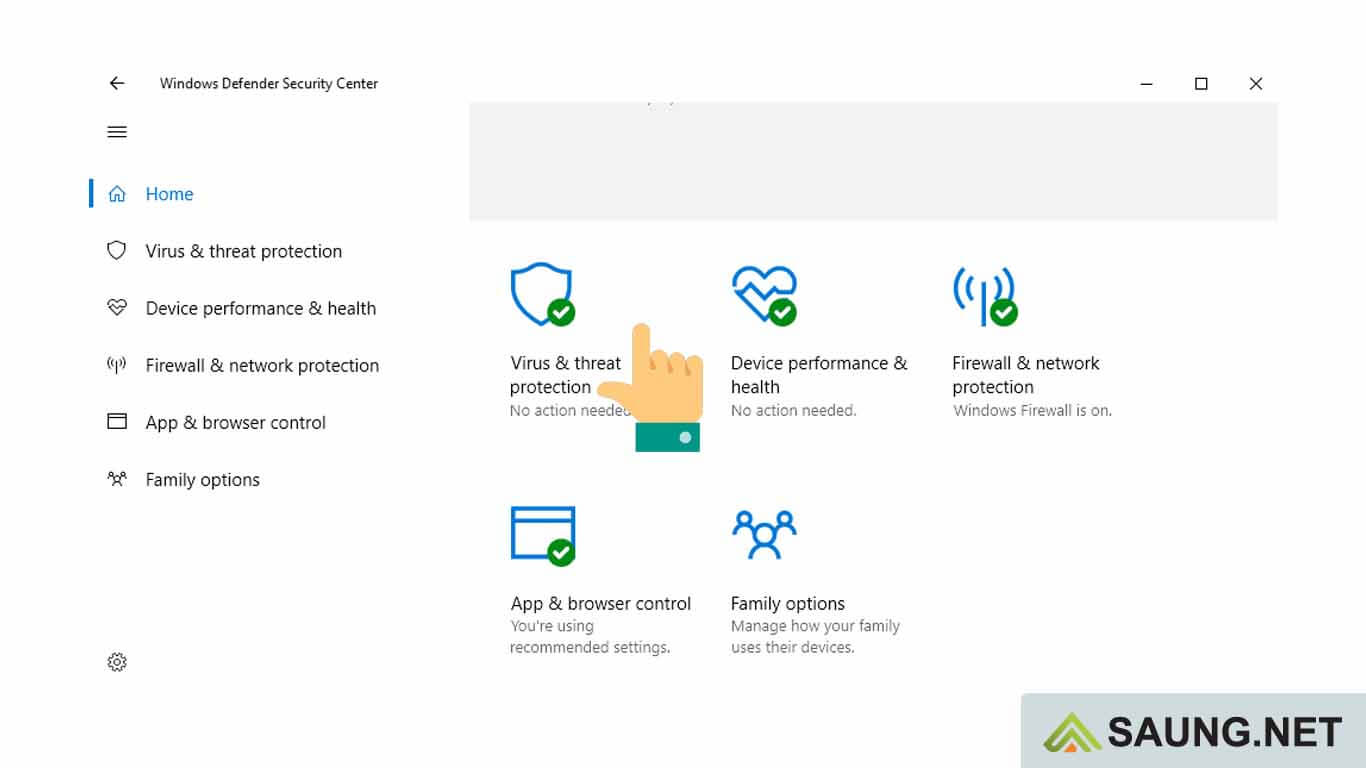
- Pilih Virus & threat protection.
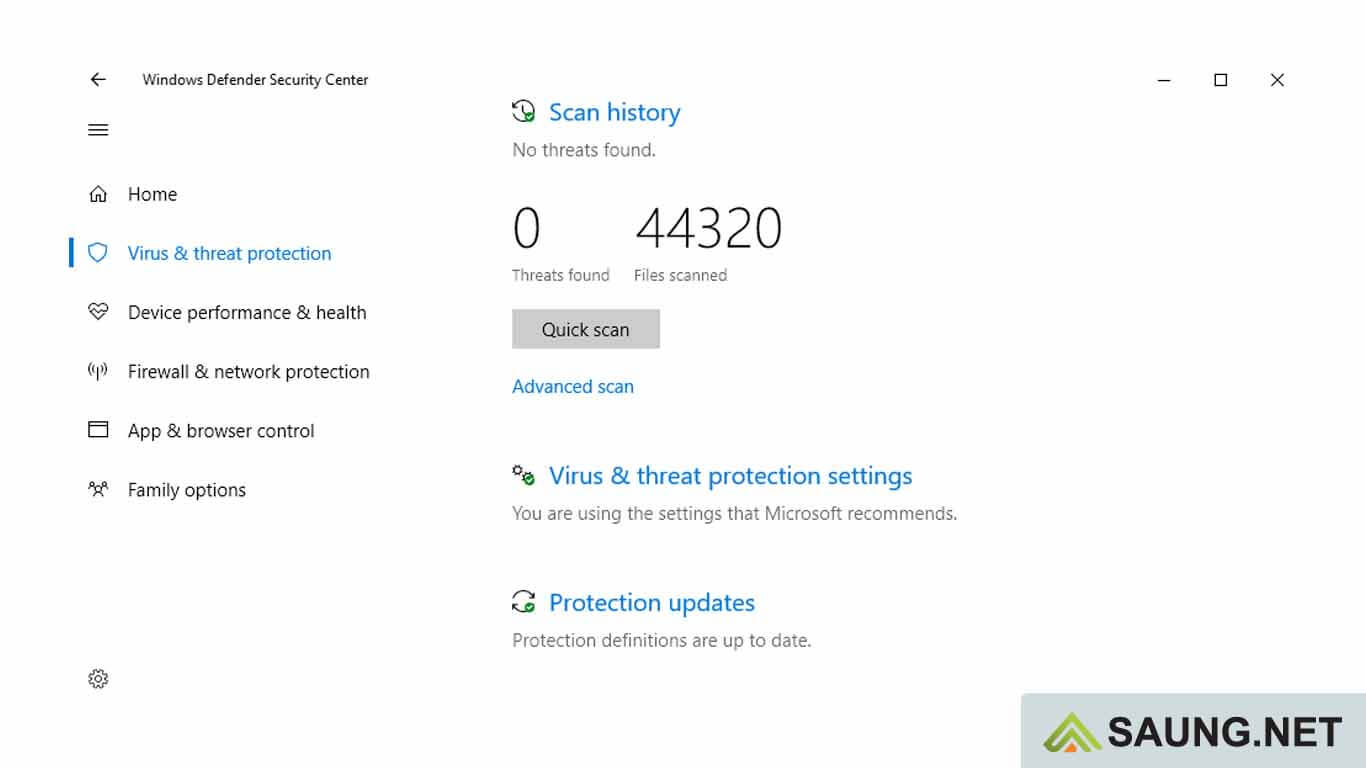
- Selanjutnya pilih Virus & threat protection settings.
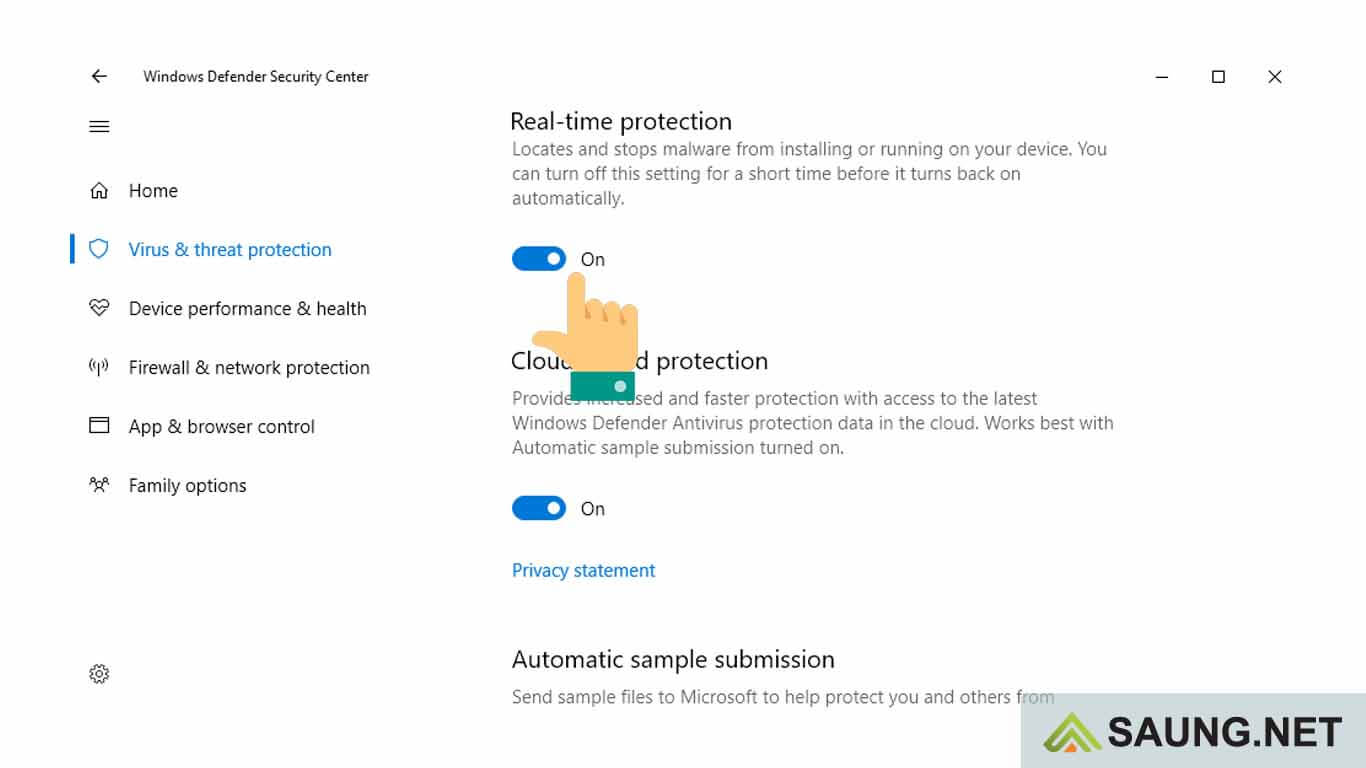
- Pada Real-time protection ubah tombol toggle dari On menjadi Off.
- Jika ada permintaan konfirmasi “Do you want to allow this app to make changes to your device?” klik Yes.
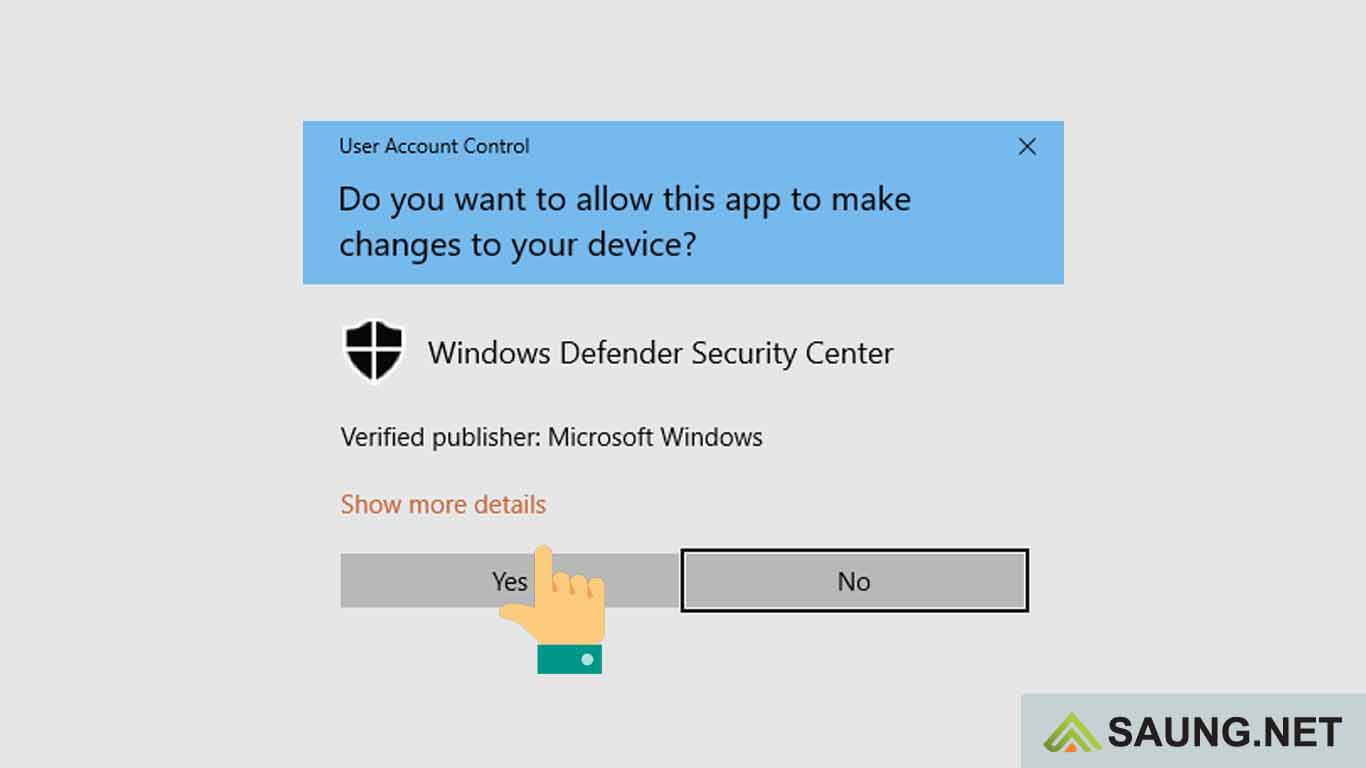
- Selesai
Sampai disini kita sudah berhasil mematikan semua perlindungan Windows Defender.
Dan cara mengaktif Windows Defender kembali, kita hanya perlu membuka menu Virus & threat protection settings > Real-time protection lagi dan geser tombol toggle menjadi On.
Cara Mematikan Windows Defender Permanen
Jika berencana akan mematikan Windows Defender secara permanen karena suatu asalan, misalkan takut bentrok dengan antivirus lain. Maka ikuti bebera cara menonaktifkan Windows Defender berikut.
Cara Mematikan Windows Defender Permanen Lewat Registry Editor
- Pertama, tekan Windows+R untuk membuka menu RUN, lalu ketik regedit dan tekan Enter. Jika meminta konfirmasi klik Yes.
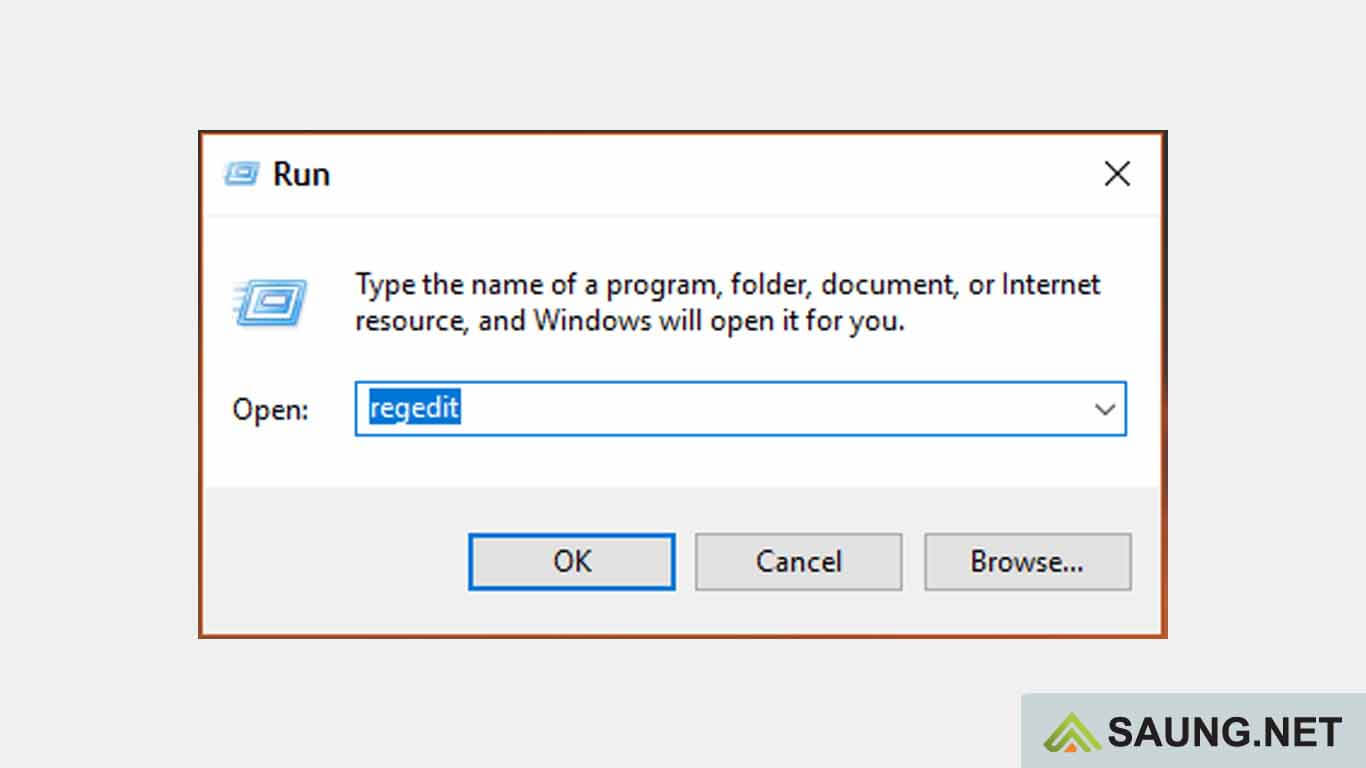
- Selanjutnya pergi ke HKEY_LOCAL_MACHINE\SOFTWARE\Policies\Microsoft\Windows Defender.
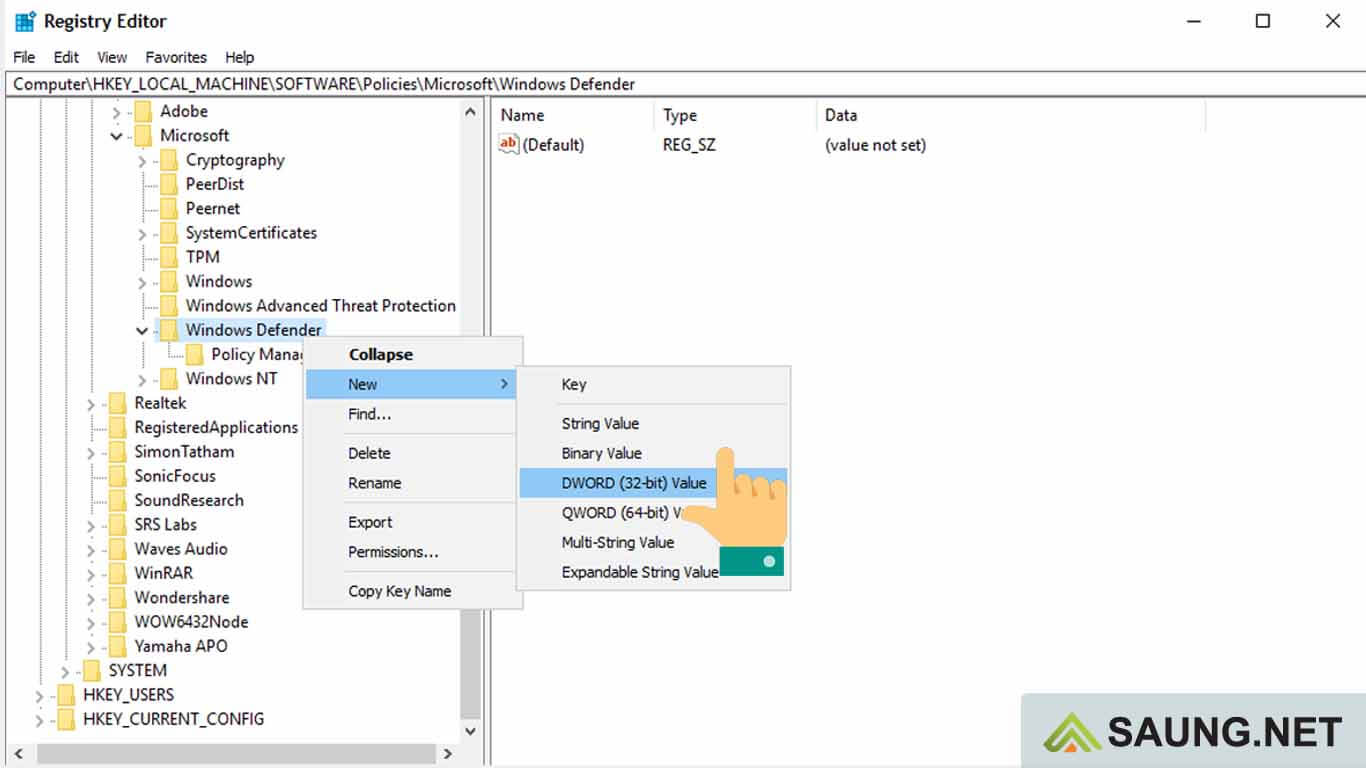
- Klik kanan pada folder Windows Defender > New > pilih DWORD (32-bit) value.
- Selanjutnya beri nama DisableAntiSpyware lalu tekan tombol Enter.
- Double klik pada DWORD (DisableAntiSpyware ) yang baru kita dibuat, lalu ubah value data dari 0 menjadi 1.
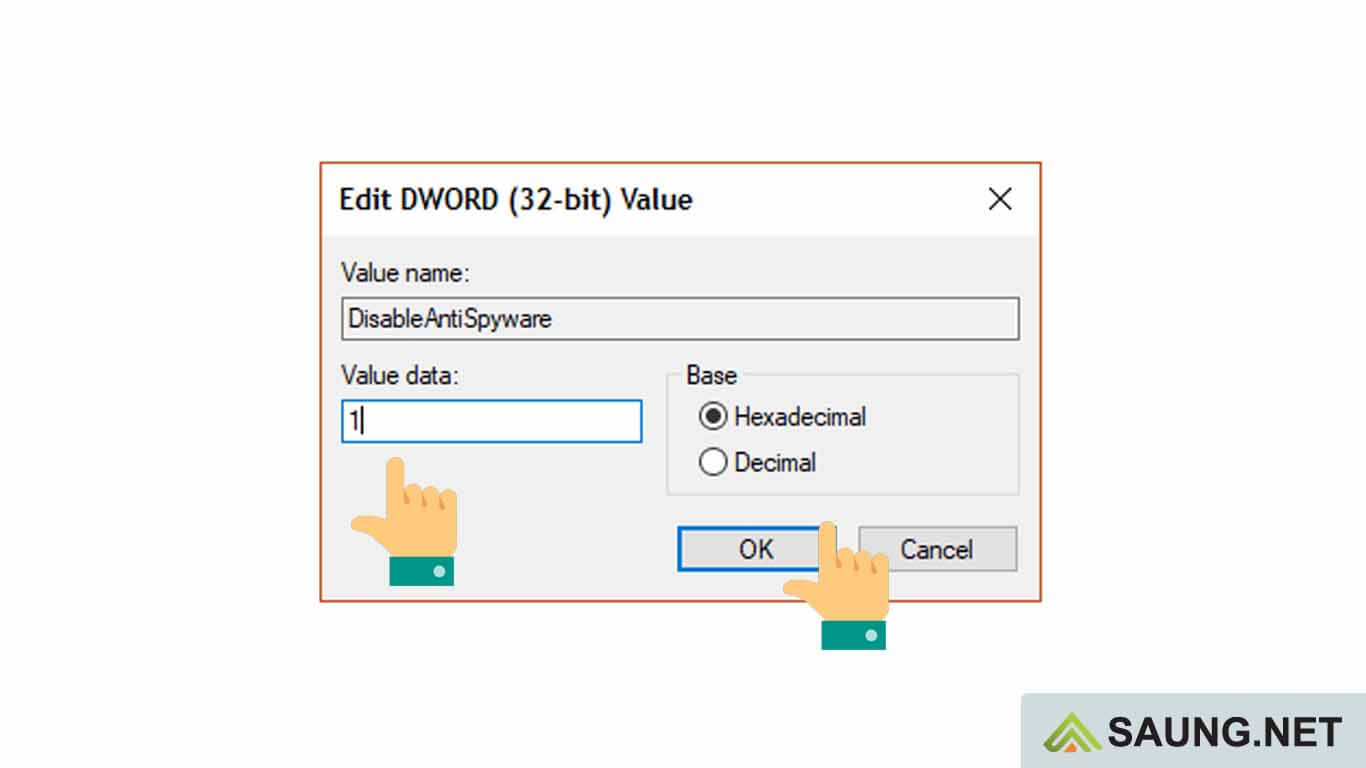
- Klik Ok untuk menyimpan setelan.
- Selanjutnya lakukan restart perangkat.
- Selesai.
Registy pada OS Windows memiliki fungsi sebagai pusat database. Hampir semua aplikasi ada di Registry, termasuk juga aplikasi Windows Defender. Makanya kita bisa mematikan Windows Defender secara permanen lewat fitur ini.
Cara Mematikan Windows Defender Permanen Lewat Local Group Policy Editor
Alternatif lainnya untuk mematikan Windows Defender adalah lewat Local Group Policy Editor.
Local Group Policy Editor merupakan fitur bawaan OS Windows yang memiliki fungsi untuk melihat, membuat dan memodifikasi grup policy aplikasi. Kita juga bisa mematikan Windows Defender lewat fitur ini.
Berikut cara mematikan Windows Defender permanen lewat Local Group Policy Editor:
- Pertama, tekan tombol Windows+R untuk membuka menu RUN, lalu ketikan gpedit.msc dan tekan Enter.
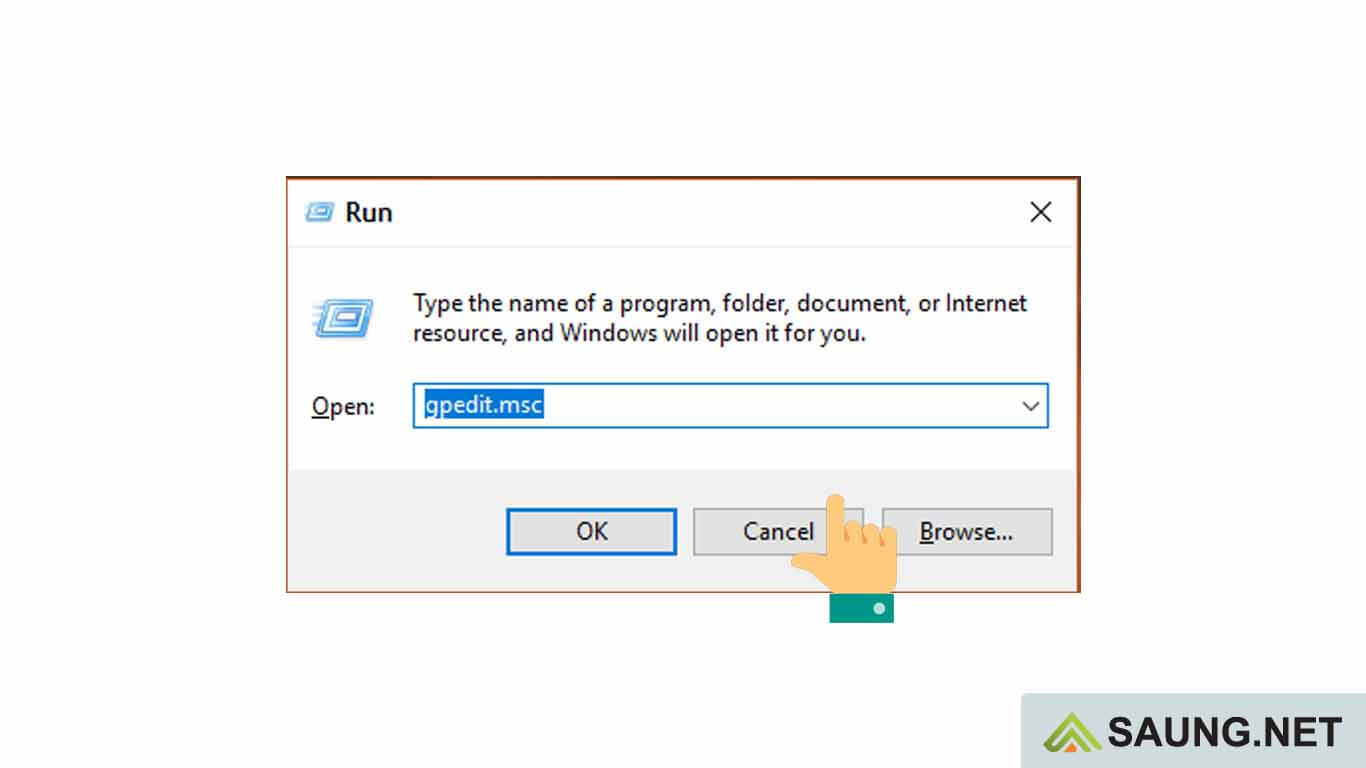
- Silahkan pergi ke folder Computer Configuration > Administrative Templates > Windows Components > Windows Defender Antivirus, lalu cari Turn off Windows Defender Antivirus.
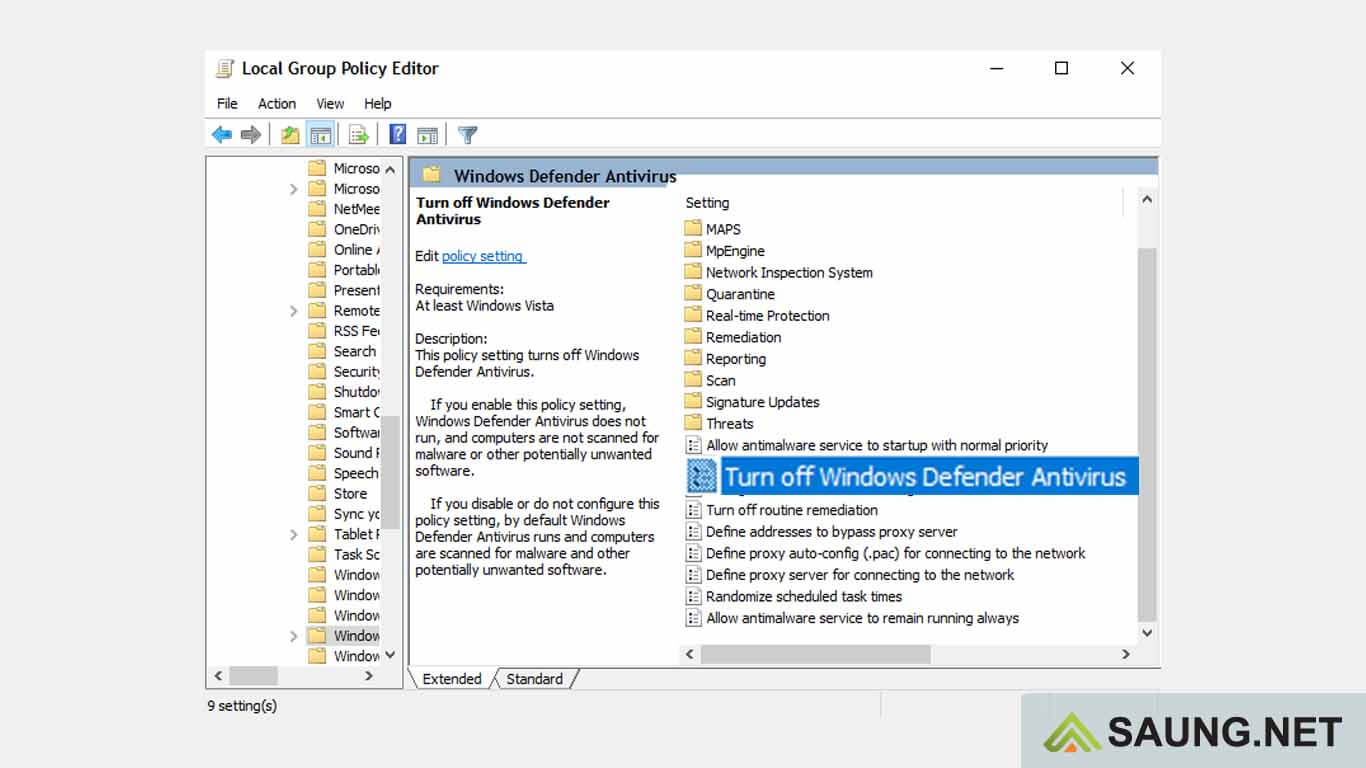
- Double klik pada Turn off Windows Defender Antivirus tadi, lalu pilih bagian Enable.
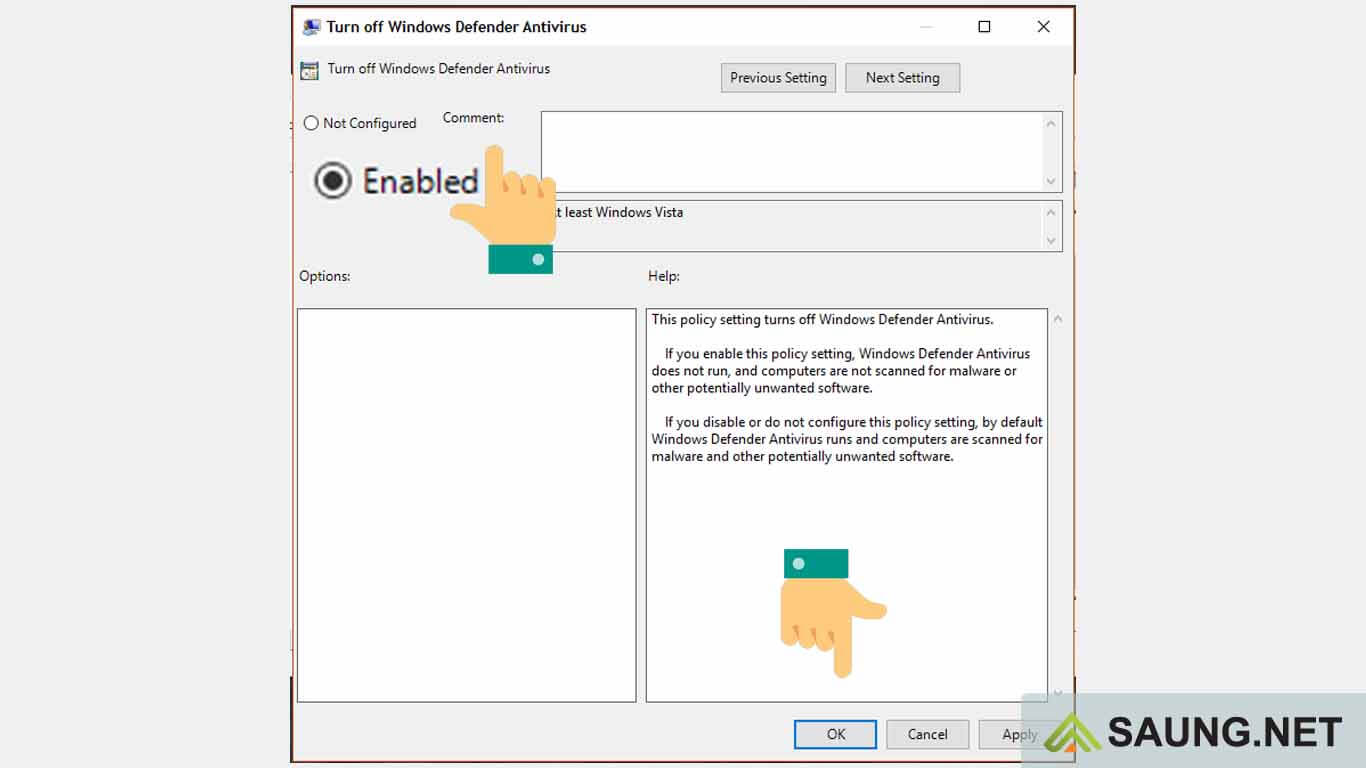
- Klik tombol Apply dan Ok untuk menyimpan setelan.
- Lakukan restart pada perangkat Windows.
- Selesai.
Jika suatu saat berubah pikiran dan ingin mengaktifkan Windows Defender kembali, cara melakukannya sama seperti di atas, namun pilih opsi Not Configured pada bagian Turn of Windows Defender Antivirus.
Demikian pembahasan mengenai Cara Mematikan Windows Defender sementara waktu dan permanen. Tinggal pilih sesuai kebutuhan.
Jika ingin menonaktifkan Windows Defender sementara waktu untuk melakukan pemasangan aplikasi bisa lewat Windows Defender Security Center.
Jika ingin menonaktifkan Windows Defender permanen bisa lewat menu Registry Editor atau Local Grup Policy Editor.